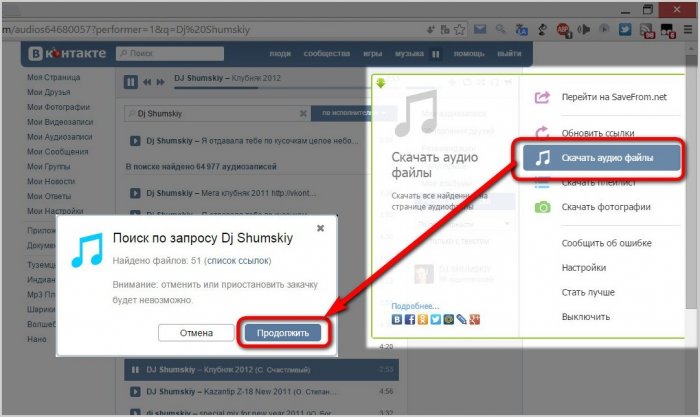Ställ in grön pil för nedladdning. Savefromnet för Yandex.Browser: assistent för nedladdning av filer
Det finns många tillägg för Yandex.Browser som hjälper dig att optimera din upplevelse med webbläsaren. Vi kan särskilt lyfta fram savefrom yandex webbläsare– en unik assistent med vilken du kan ladda ner en film, musik eller annan mediefil med bara ett klick. Detta tillägg är tillgängligt för olika webbläsare, inklusive en webbläsare från Yandex.
Funktioner i savefrom
Vilka fördelar ger det? denna förlängning? För det första fungerar det med de flesta populära värdar och sociala nätverk. Efter att ha installerat det kan du enkelt ladda ner videor från YouTube, Vkontakte, Odnoklassniki, Facebook, etc. Dessutom behöver du bara klicka på knappen Ladda ner, varefter nödvändig fil kommer att sparas på den plats du anger.
För det andra tillåter savefrom för Yandex-webbläsaren användaren att välja formatet i vilket inspelningen gjordes. Dessutom är det möjligt att bestämma kvaliteten på en videofil eller musik. Följaktligen desto högre denna parameter, desto längre tid tar nedladdningen. Men du kan njuta av ljudet eller bilden högsta kvalitet. Förresten, det är bekvämare att använda.
Hur man installerar savefrom på Yandex webbläsare
För att ladda ner savefrom för Yandex webbläsare måste du gå till Officiell sida utvecklare. Här klickar vi på knappen Ladda ner och väntar några sekunder. Observera att tillägget är avsett för operativsystem från Windows XP och högre. Efter startfil visas på din dator måste du hitta den och köra den. Sedan väntar vi tills spara från nätet Det kommer att installeras för Yandex webbläsare.

Om du har flera webbläsare på din dator, markera då "Installera på alla webbläsare" i Inställningar. Efter det klickar du på Nästa. För att spara från-assistenten för Yandex-webbläsaren ska installeras korrekt måste du stänga webbläsaren. Om du inte har gjort detta visas ett varningsmeddelande som talar om för dig vad du ska göra. Klicka på OK och vänta ett tag.
Efter att tillägget savefrom för Yandex-webbläsaren har installerats, öppnas ett meddelande framför användaren som ber honom att starta om programmet. I samma fönster kan du se exempel på hur du arbetar med tillägget. Om du har några frågor måste du följa länken till utvecklarens webbplats, som listas här. Men vanligtvis orsakar tillägget inga särskilda svårigheter. Om allt är klart måste du klicka på knappen Slutför och starta webbläsaren.
I fönstret som öppnas visas ett meddelande om att savefromnet för Yandex-webbläsaren har installerats. Du kan se till att detta görs med den gröna pilen som visas i det övre vänstra hörnet. Detta är en tilläggsikon, genom att klicka på vilken du kan öppna dess parametrar. Genom tilläggsgränssnittet kan användaren snabbt gå till tjänsten, uppdatera länkar eller ladda ner de filer de gillar. Dessutom finns här en knapp som låter dig stänga av tillägget. Det är enkelt att spara video- och ljudmaterial på din dator efter att du har installerat tillägget - en Hämta-knapp visas bredvid filnamnen, om du klickar på den börjar du ladda ner. Här kan du välja inspelningskvalitet och format.
Som du kan se är det ganska enkelt att installera savefrom i en Yandex-webbläsare, men hur man gör detta, till exempel i Google Chrome du kommer att kunna ta reda på det. Denna operation orsakar inte svårigheter även för oerfarna datoranvändare. Samtidigt kommer tillägget att vara mycket användbart för dem som gillar att titta på videor på YouTube och lyssna på musik på sociala nätverk. När allt kommer omkring kan du när som helst spara dina favoritvideor och musik på din dator.
Savefrom.net helper är ett speciellt webbläsartillägg som ger användaren direktlänkar för att ladda ner videor på många populära webbplatser och sociala nätverk (Youtube, Facebook, Vimeo, etc.). Efter lyckad installation lägger tillägget automatiskt till en länk för att ladda ner videofilen på en webbresurs som stöds. I vissa fall visar den en hel lista med länkar till videoversioner av olika kvalitet (HD, 360p, 480p, 720p), samt till en separat ljudspår videosekvens i MP3-format.
I den här artikeln kommer du att lära dig hur du laddar ner Savefrom gratis och laddar upp det till populära webbläsare(Opera, Google Chrome, Yandex, för Mozilla Firefox).
Installation
Metod nr 1: från offsite
Detta alternativ Spara från installationer det mest optimala och bekväma. Rekommenderas för användning av nybörjare på Internet.
Så för att ansluta Savefrom.net-assistenten till din webbläsare direkt från offsite, gör följande:
1. B adressfält ringa Domän namn utvecklarresurs - savefrom.net.
2. Klicka på avsnittet "Installera" i webbplatsmenyn.
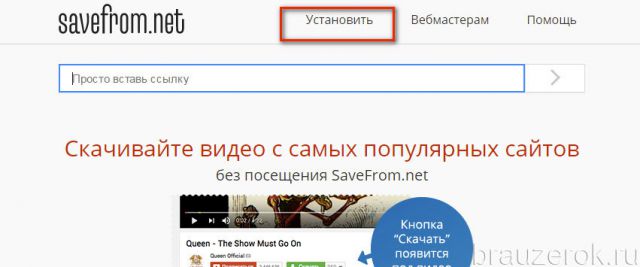
Tjänstens installationsmodul kommer automatiskt att upptäcka din webbläsare och tillhandahålla en länk till distributionen av näthjälp som är specifikt för den.
Till exempel, Savefrom.net för Google Chrome:

Eller Savefrom.net för Firefox:
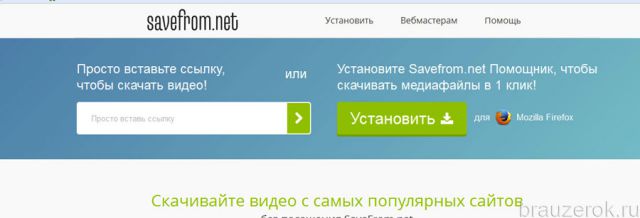
Uppmärksamhet! Om nedladdningen av någon anledning inte startar eller inte fungerar Spara från tillägget, kontakta webbplatsens tekniska support (se avsnittet "Hjälp").
Metod nummer 2: i den officiella appbutiken
Google Chrome
Var försiktig när du söker efter ett tillägg i Chrome Store. På det här ögonblicket den innehåller många falska tillägg med liknande namn. Det är absolut inte tillrådligt att installera dem. De kan infektera din dator med virus eller minska säkerheten för din webbläsare och systemet som helhet.
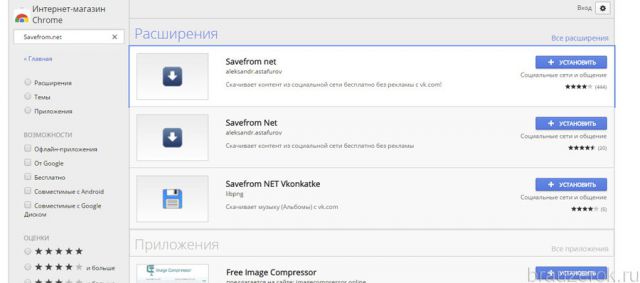
När det gäller Google Chrome är det optimalt att använda metod nr 1.
Yandex webbläsare
Tillägget för denna webbläsare kallas Savefrom.net helper.
Följ dessa instruktioner för att ansluta den:
1. Tryck på "Meny"-knappen (ikon med tre ränder).
2. Gå till avsnittet "Tillägg".
3. Klicka på knappen "Tillägg för..." längst ned på fliken.
4. I butiken, använd sökfunktionen för att hitta tillägget.
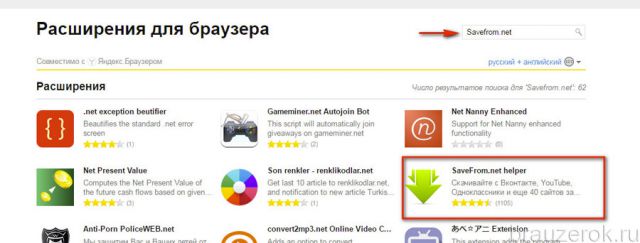
5. Gå till dess sida och klicka på "Lägg till...".
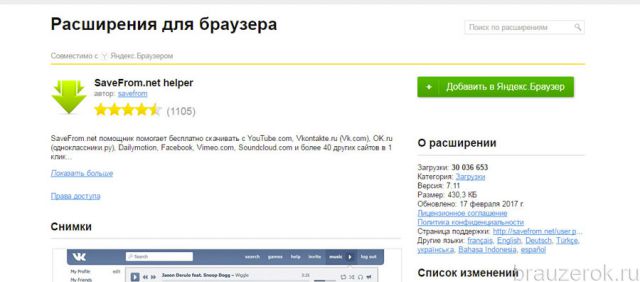
Opera
Anslutningsalgoritmen utförs på samma sätt som i Yandex Browser. För att gå till Opera extensions webbplats:
- öppna webbläsarens meny;
- håll muspekaren över "Extensions"-objektet;
- i rullgardinsmenyn klickar du på "Hantera tillägg".
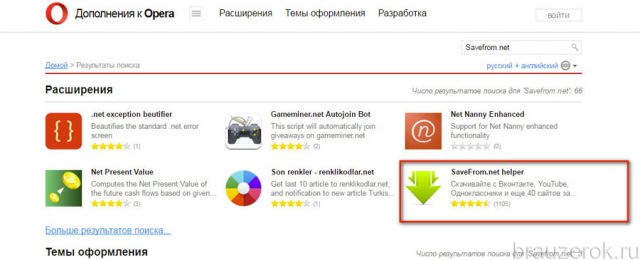
Firefox
1. Gå till butiken - addons.mozilla.org.
2. I sökraden skriver du - spara från.

3. Öppna sidan "Savefrom.net-assistent..." i sökresultaten och lägg till tillägget.
Hur man använder?
Låt oss titta på att använda tjänsten med Yandex Browser som ett exempel. Men du kan använda guiden för en annan webbläsare. Sekvensen av åtgärder för att välja en fil och starta nedladdningen är nästan identisk.
1. Öppna sidan med videon du vill ladda ner. Kontrollera dessutom om denna onlineresurs stöds av tillägget.

2. Hitta knappen "Ladda ner" i spelarpanelen. På Youtube finns den bredvid knappen "Prenumerera".
3. Öppna rullgardinsmenyn tillgängliga filer. Välj det bästa kvalitetsalternativet för dig. När du har klickat med musen börjar videon laddas ner till din dator.
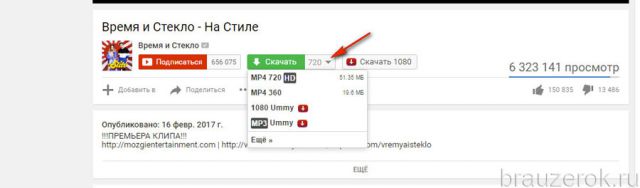
För att öppna tilläggets inställningspanel, klicka på dess ikon (nedåtpil) i det övre högra hörnet av webbläsarfönstret.
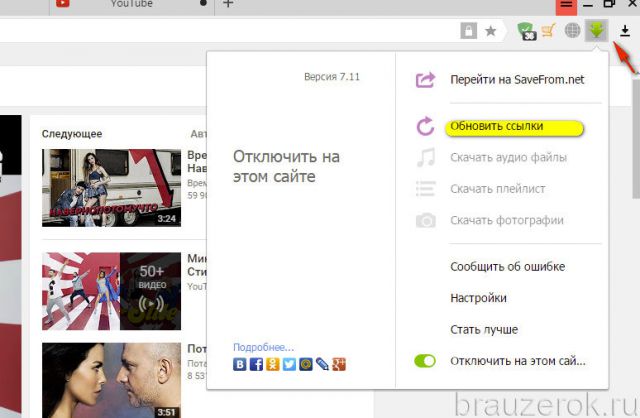
För att finjustera anslutningen av kompatibla webbplatser, klicka på "Inställningar" i panellistan. Och ta sedan bort eller lägg till "bockmarkeringar" (avaktivera/aktivera) bredvid de nödvändiga webbplatserna.

Framgångsrik anslutning av tillägget och, naturligtvis, påfyllning av din hemvideosamling med nya, intressanta "instanser"!
Genom att använda Internets möjligheter hittar vi alltid tid för både arbete och underhållning. Naturligtvis har varje användare åtminstone en gång laddat ner musik, videor och foton från Internet eller sociala nätverk. Vanligtvis gör vi detta med hjälp av olika program, som tar plats och inte alltid utför sina funktioner fullt ut.
Äta Alternativt alternativ, som kommer att tillfredsställa alla användares behov. Detta är assistentprogrammet Savefrom.net , som kan laddas ner gratis för Windows 7 på denna sida.
Vad är detta för program?
SaveFrom.net assistant är ett program på ryska som låter dig ladda ner filer/videor från olika resurser. Till exempel RapidShare och andra, full lista som består av 40 olika föremål. 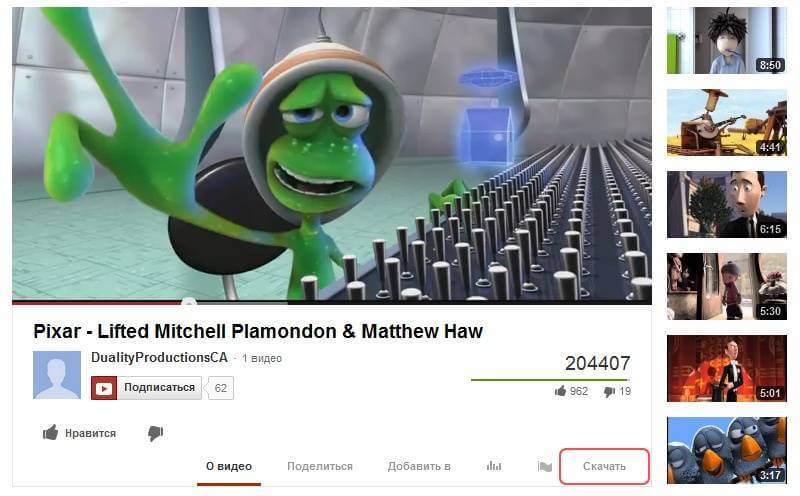
Fördelar med Savefrom.net
Vilka är de främsta fördelarna med detta program och varför är det bra?
- För det första kan du med hjälp av assistenten ladda ner vilken som helst multimediafil från vilken webbplats som helst på Internet.
- För det andra, när du laddar ner får du en fil vars kvalitet inte påverkades under nedladdningen. Det vill säga i vilken kvalitet du ser den här filen, det är så du laddar ner den.
- För det tredje, om du vill ladda ner den nödvändiga filen från en filvärdtjänst, kan du med programmet kringgå registrerings- eller nedladdningssystemet ytterligare applikationer och ladda ner program.
- För det fjärde kan du integrera SaveFrom.net-assistenten med din webbläsare. Programutvecklaren har sörjt för att arbeta med olika webbläsare.
Vilka webbläsare integreras SaveFrom.net med?
Programmet är tillgängligt för Opera, såväl som för Mozilla Firefox.
För Chrome (), tyvärr fungerar inte verktyget, eftersom det blockerar installationen av verktyg som inte har registrerats i onlinebutiken Google-applikationer Spela. Men denna fråga är också lösbar. För att göra detta måste du installera den medföljande applikationen TamperMonkey.
Opera och verktyget fungerar också bra med webbläsare och utför sina funktioner perfekt.
Hur man använder SaveFrom.net-assistenten
Efter installationen kommer webbläsartillägget att installeras automatiskt. Vänligen verifiera deras funktion först så att installationen lyckas.
Låt oss titta på instruktionerna för att använda programmet med hjälp av ett exempel YouTube-resurs och VKontakte. Det är väldigt enkelt, du behöver bara veta vad du ska leta efter.
För att ladda ner en gratis video från YouTube måste du följa dessa enkla steg:
- gå till YouTube och hitta videon du gillar;
- Om tillägget installerades korrekt kommer du att se en "Ladda ner"-knapp under videon. Låt oss trycka på den.
- En dialogruta öppnas där du kan välja kvaliteten på den nedladdade videon och dess format. När du väljer klickar du bara på länken.
På VKontakte-resursen är allt lika enkelt. På fliken "Ljudinspelningar", till höger om namnet, visas knappen "Ladda ner" och "Alternativ". Med knappen "Alternativ" kan du välja ljudinspelningskvalitet, storlek och bithastighet.
Det enklaste sättet att fylla ditt eget mediebibliotek med innehåll är att ladda ner musik och videor från sociala webbresurser på Internet. Förutom det faktum att videovärdsajter YouTube, Vimeo, Dailymotion och sociala nätverk VKontakte, Odnoklassniki presenterar ett mycket större urval av innehåll än konventionella multimediawebbresurser, är sociala plattformar också säker källa, varifrån du kan ladda ner filer utan rädsla för att plocka upp något slags virus, trojan eller spionprogram.
Men som regel är sociala webbplatser inte utrustade funktionalitet att ladda ner filer, eftersom huvudidén med sådana webbresurser är att hålla publiken på sitt virtuella territorium. Så att människor spenderar så mycket tid som möjligt på sociala plattformar online, så att de ständigt konsumerar webbtjänster, så att tanken "Varför lever jag?" Därför kan vi på sociala plattformar observera skaparnas kolossala arbete med att arrangera interna spelare, presentera möjligheterna att skapa och hantera sina egna samlingar, komma åt andra användares onlinemediebibliotek, såväl som andra bekvämligheter för att spela multimedia online . Men inte möjligheten att lägga beslag på filer för lokalt arbete med dem.

Lyckligtvis har detta problem tredjepartslösning. Webbläsaren kan anpassas universellt verktyg– förlängning av webbtjänsten SaveFrom.net – för nedladdning av filer från populära sociala webbresurser.

Utöver ovan nämnda videohosting och sociala nätverk är dessa även tjänster sökmotorer Yandex, Rambler, Mail.Ru, den berömda musiksajten Zaycev.Net, fillagringar Rapidshare.Com, Filefactory.Com, Sendspace.Com och andra populära webbresurser med multimediainnehåll.

Installerar tillägget
Du kan installera tillägget SaveFrom.net helt gratis från varje tilläggsbutik separat webbläsare, såväl som från den officiella webbplatsen för själva tjänsten SaveFrom.net.
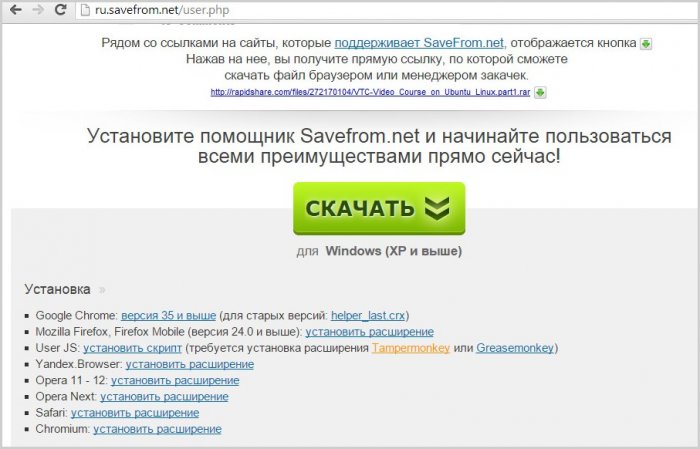
När det gäller Opera, Yandex Browser och Mozilla Firefox förlängning SaveFrom.net är enklare att installera från dessa webbläsares tilläggsbutiker. I Opera och Yandex Browser-butiken, som nyligen har anpassats för att fungera med Opera-tillägg, lägger vi till hjälptillägget SaveFrom.net.
https://addons.opera.com/ru/extensions/details/savefromnet-helper/?display=ru
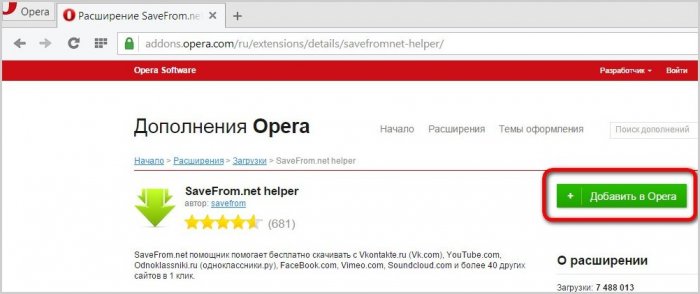
Efter installationen kommer SaveFrom.net-hjälparen att byggas in i webbläsarpanelen med en knapp som ringer innehållsmeny där vi kommer att få tillgång till tilläggsinställningarna.


förlängningsknappen måste läggas till i menyn snabb åtkomst webbläsare. Klicka på huvudmenyn, sedan på "Ändra", flytta SaveFrom.net-knappen från numret ytterligare funktioner och verktyg i snabbåtkomstmenyn och avsluta sedan inställningarna.

För att komma till tilläggsinställningarna, gå till snabbmenyn Tillgång till Mozilla Firefox, bredvid SaveFrom.net-knappen, måste du välja lämpligt objekt från rullgardinsmenyn med alternativ.
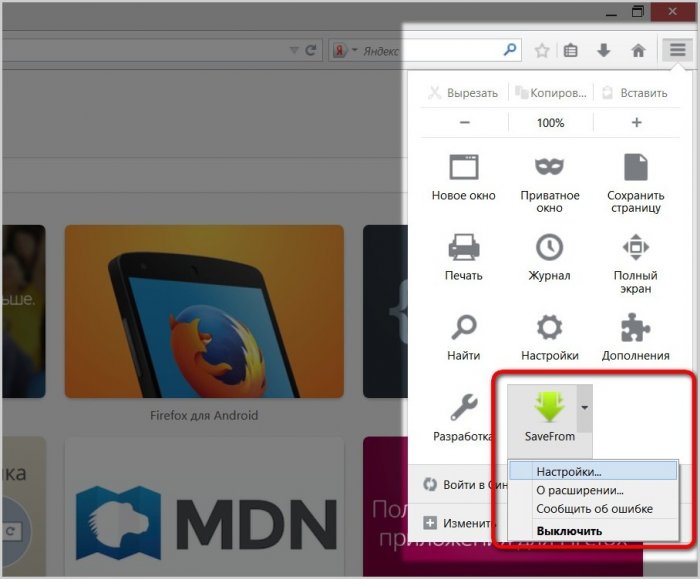
Men i Google store Chrome-tillägg SaveFrom.net finns inte längre, men det kan implementeras i webbläsaren alternativt sätt enligt instruktionerna och länkarna på utvecklarens webbplats. Gå till installationssidan för webbtjänsttillägget SaveFrom.net, gå till längst ner på webbsidan och klicka på installationslänken för Google versioner Chrome 35 och högre (naturligtvis om du använder en webbläsare med aktuella uppdateringar, vilket förmodligen är de flesta fall).
![]()

Installera Tampermonkey med Google butik Krom.

Sedan går vi tillbaka till installationsinstruktionerna för SaveFrom.net och klickar på länken för att implementera skriptet i webbläsaren.
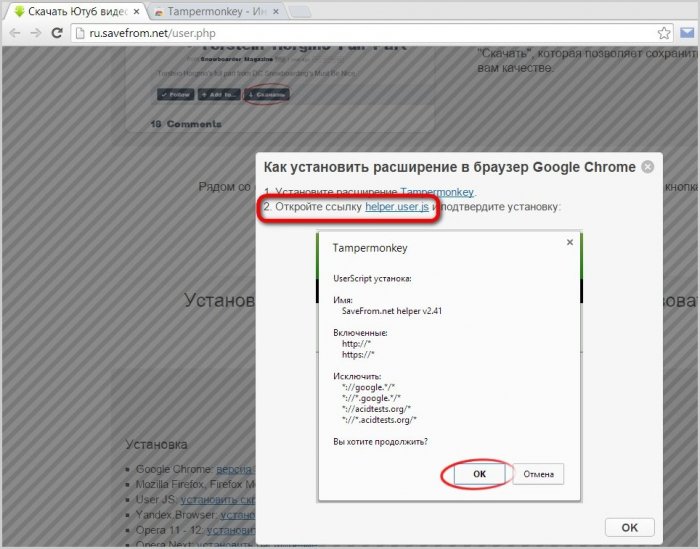
På webbsidan som öppnas klickar du på knappen för att installera hjälptillägget SaveFrom.net.
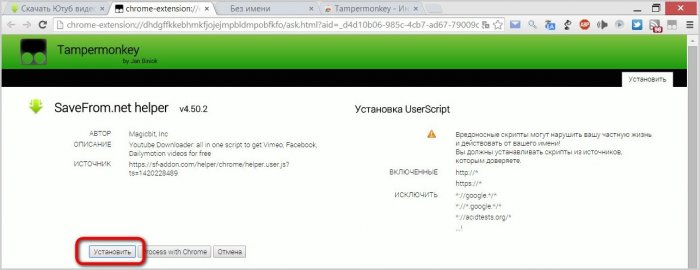
Vi startar om webbläsaren, kontrollerar att Tampermonkey-tillägget är aktiverat, och i så fall kan vi redan testa den nya funktionen för att ladda ner multimedia från webbresurser som stöds av SaveFrom.net.
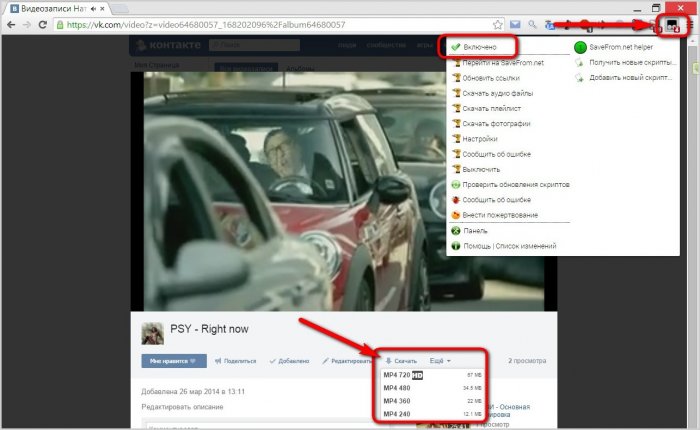
Vi väljer önskat format och kvalitet, och videon börjar omedelbart laddas ner med webbläsarens inbyggda nedladdningsprogram.
För att ladda ner musik från Odnoklassniki, klicka på SaveFrom.net-nedladdningsknappen som visas när du håller muspekaren över ett specifikt spår.

Hjälptillägget SaveFrom.net erbjuder något större möjligheter att ladda ner multimediainnehåll från socialt nätverk VKontakte än från andra sociala plattformar. På Vkontakte kan vi, förutom individuella ljudinspelningar, ladda ner från vår sida eller sidorna i andra användares fotoalbum, alla musikinspelningar på sidan på en gång, sparade spellistor i formatet ".pls", som senare kan lyssnas på till online med valfri spelare installerad på datorn som stöder ".pls"-format (Aimp, Winamp, Apple iTunes och så vidare.).

Du kan ladda ner all musik på en sida samtidigt, inte bara från din sida eller andra användares sidor. I sökfältet för VKontakte-ljudinspelningar kan vi ange vår begäran, till exempel vissa grupper, artister, låttitlar och ladda ner alla sökresultat som finns på det sociala nätverket på en gång.